4 דרכים לתיקון מהבהב של שיתוף מסך (04.25.24)
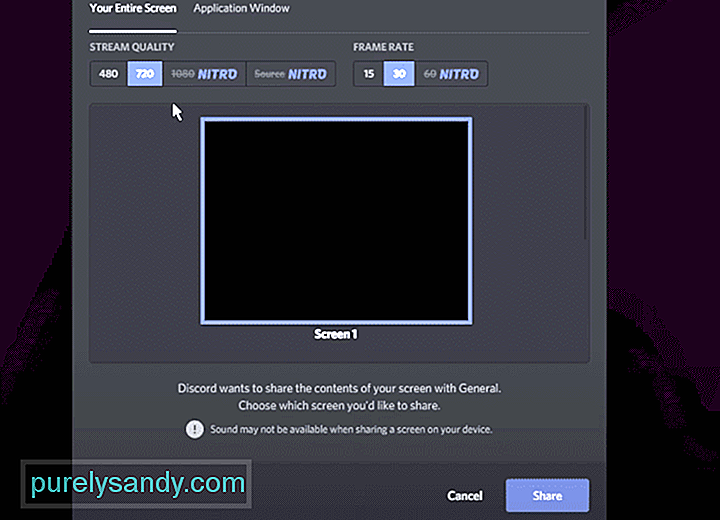 שיתוף מסך חולק מהבהב
שיתוף מסך חולק מהבהב שיתוף מסך הוא תכונה חשובה בדיסקורד. זה מאפשר לשחקנים להיות מסוגלים לשתף את המסך שלהם עם שחקנים אחרים שנמצאים איתו בערוץ קולי. באמצעות שיתוף מסך, השחקנים רשאים לשתף חלון מסוים או את המסך כולו.
הם יכולים גם לשתף משחק חי של המשחקים שהם משחקים. הגרסה החינמית של Discord מאפשרת לך לעלות ל- 720p 30 FPS כשאתה עובר לאוויר. מצד שני, Discord nitro מאפשר לשחקנים להשיג 1080p 60 FPS בצילומים החיים שלהם. אלה חלק מהתכונות הבלעדיות שמגיעות עם קניית הדיסקורד ניטרו.
שיעורי דיסקורד פופולריים
לאחרונה דיווחו לא מעט משתמשים כי המסכים שלהם מרצדים בכל פעם שהם מנסים לשתף את המסך בדיסקורד. מדי פעם, גם אם מישהו אחר משדר את המסך שלו, הוא עדיין מקבל הבהובים אקראיים. סוגיה זו תסכל מספר משתמשים מכיוון שהיא הורסת את חוויית שיתוף המסך.
מדוע המסך מהבהב?
מספר דברים יכולים להיות הסיבה מדוע המסך שלך מהבהב בדיסקורד. מהתצוגה שלך ועד ל- Discord, יש הרבה אפשרויות מדוע אתה מתמודד עם זה.
אבל מה שחשוב הוא שתוכל לתקן זאת בהצלחה. על ידי ביצוע מספר שלבים לפתרון בעיות, תוכל לפתור בעיה זו בקלות.
באמצעות מאמר זה נזכיר את שלבי פתרון הבעיות האמורים. כל אחד מהם מופיע ממש למטה:
אם זה המחשב האישי שלך, עליך תמיד להפעיל כל תוכנית כמנהלת מערכת. ניתן לומר את אותו הדבר לגבי דיסקורד. זה אולי נשמע מוזר אך ראינו מקרים שבהם אם המשתמש לא הפעיל את Discord ואת האפליקציה באותה צורה, יופיעו נושאים כמו הבהוב מסך.
לכן, על מנת לתקן זאת, יהיה לך להפעיל את Discord וגם את האפליקציה שברצונך להזרים כמנהל מערכת או לא. רק וודא ששניהם פועלים באותה צורה.
שלב זה מיועד לבעלים של GPU נפרד וגם GPU משולב. אם לא, אז כנראה שתדלג על שלב זה. בין אם יש שני GPUs במחשב האישי שלך, יהיה עליך לוודא שאתה משתמש באותו GPU עבור Discord והן עבור הדבר שאתה זורם.
אם הם לא מנוהלים על ידי אותו GPU, הבעיות כמו מהבהב מסך יופיע. על מנת לאלץ את המחשב שלך להשתמש באותו GPU, יהיה עליך לנווט להגדרות כרטיס המסך שלך. משם, אתר את היישומים והגדר אותם לפעול על גבי אותו GPU (שאמור להיות ה- GPU הראשי שלך).
בעל מנהל התקן GPU מיושן יתקל בכל מיני בעיות. כמו כן, אם לא התקנתם מנהלי התקנים כלל, ייתכן שזה המקרה.
בשני הצדדים, יהיה עליכם לחפש ידנית את מנהלי ההתקן העדכניים ביותר עבור הכרטיס שלכם. לשם כך יהיה עליך לקבוע תחילה את ה- GPU שבו אתה משתמש כעת. לאחר שעשית זאת, פשוט חפש את מנהלי ההתקן העדכניים ביותר עבורו באמצעות האינטרנט. זכור להוריד את מנהלי ההתקן רק מהאתר הרשמי.
לכל מקרה, אנו ממליצים לך לנסות להזרים. באמצעות תצוגה משנית. זאת על מנת להבטיח ששום דבר לא בסדר בתצוגה שלך. תצוגה פגומה יכולה גם לגרום למסך שלך להבהב. אם שימוש בתצוגה משנית פותר את הבעיה, ייתכן שתרצה להשקיע בצג חדש.
כמו כן, נסה להפעיל את Discord דרך דפדפן אינטרנט. זרם מדפדפן האינטרנט כדי לבדוק אם הבעיה נמשכת.
השורה התחתונה
בקיצור, אלה 4 הדרכים השונות כיצד לתקן שיתוף מסך מחלוקת מהבהב. אם נמאס לך להתמודד עם בעיה זו, אנו ממליצים לך לבצע את השלבים שהוזכרו לעיל. פעולה זו תעזור לך להיפטר סוף סוף מהנושא לתמיד.
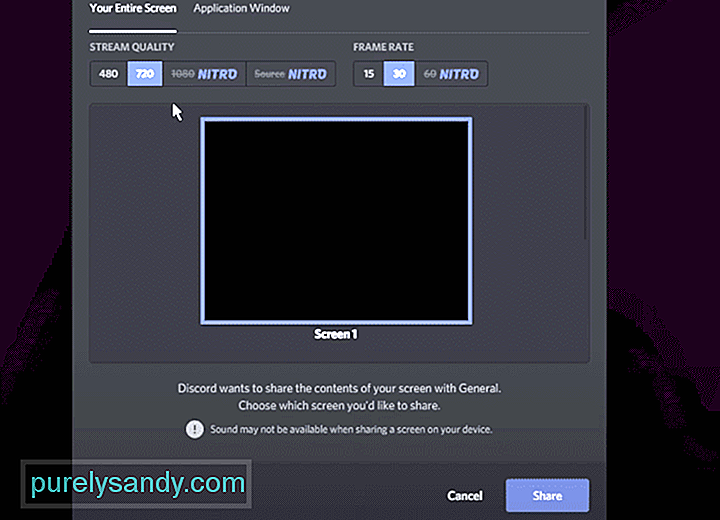
סרטון יוטיוב: 4 דרכים לתיקון מהבהב של שיתוף מסך
04, 2024

